很多用户已安装使用win10系统新系统,但对于某些软件和游戏兼容性较低,及win10操作方式大幅度改变,很多用户用不习惯,想把win10重装成win7系统,由于windows10默认是uefi+gpt,win7一般是Legacy+mbr,win10重装为win7需要改bios以及硬盘分区表,下面笔者教你如何将win10重装成win7系统吧。
一、重装准备
1、备份硬盘所有数据
2、win7系统下载
3、4G及以上容量的U盘
二、BIOS设置:
重启电脑按F2或F1或Del等进入BIOS,如果BIOS有以下选项,就需要修改,没有则略过
1、Secure Boot改成Disabled,禁用安全启动,部分机型需设置BIOS密码才可以修改Secure Boot,找到Set Supervisor Password设置密码
2、CSM改成Enable或Yes或ALWAYS,表示兼容
3、OS Mode Selection设置为CSM OS
4、Boot mode或UEFI mode或Boot List Option改成Legacy,表示传统启动方式
5、OS Optimized Defaults改成Disabled或Other OS,禁用默认系统优先设置
6、Advanced选项下Fast BIOS Mode设置为Disabled
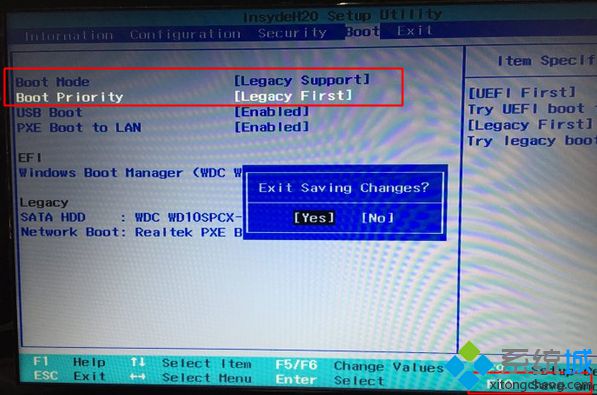
三、win10系统重装成win7步骤如下
1、修改BIOS之后,在win10电脑上插入制作好的U盘启动盘,启动后不停按F12或F11或Esc等快捷键选择从U盘启动,不同电脑按键不一样
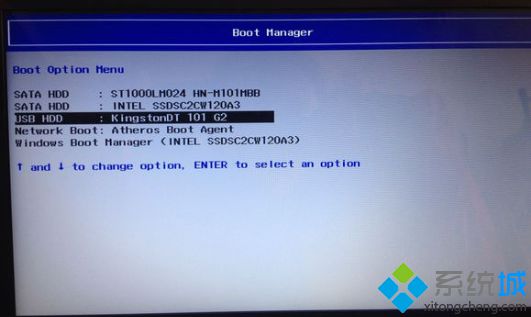
2、从U盘启动进入这个主菜单,按数字2或选择【02】回车,启动pe系统;#f#
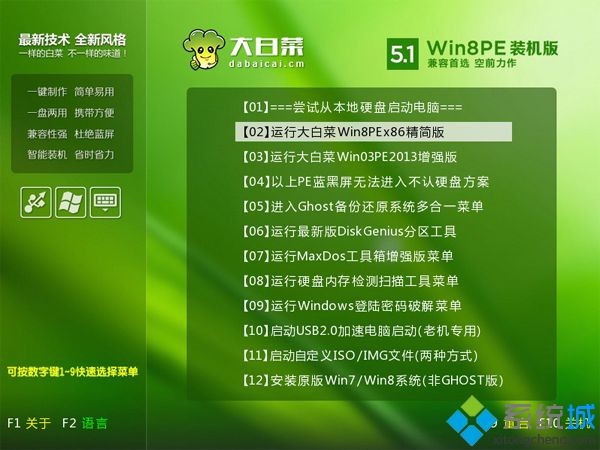
3、进入pe系统之后,双击【DG分区工具】,新版本的diskgenius支持快速转换,直接右键选择快速分区进行分区,也可以先右键选择硬盘,先【删除分区】,保存更改,再【转换分区表类型为MBR格式】,保存更改,最后点击【快速分区】;
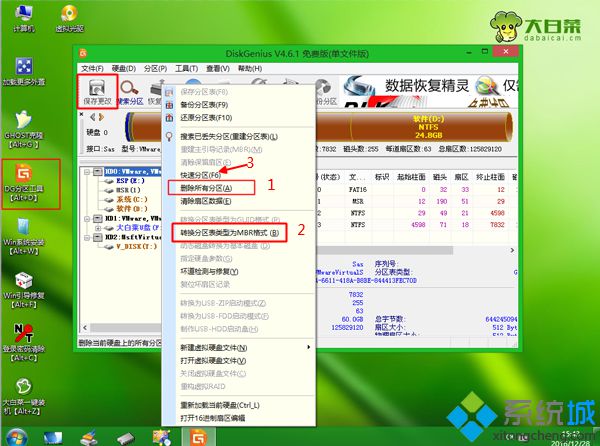
4、分区表类型选MBR,设置分区数目和分区大小,主分区C盘一般35G以上,建议50G,如果是固态硬盘,勾选“对齐分区到此扇区的整数倍”,2048或4096都是4k对齐,点击确定进行分区;
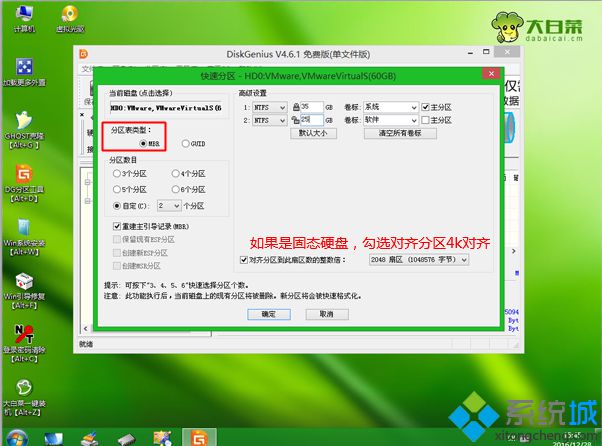
5、完成分区之后,双击打开【大白菜一键装机】,映像路径选择win7 iso镜像,此时会自动提取win7.gho文件;

6、接着点击【还原分区】,映像路径是win7.gho,选择安装位置比如C盘,如果不是显示C盘,根据卷标和大小判断,点击确定;
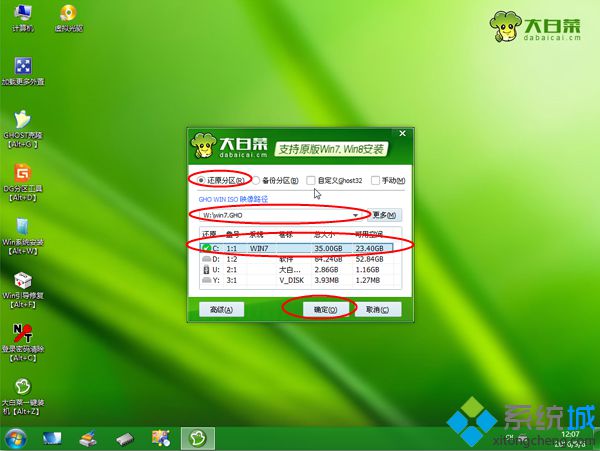
7、弹出对话框,勾选“完成后重启”和“引导修复”,点击是立即进行计算机还原;
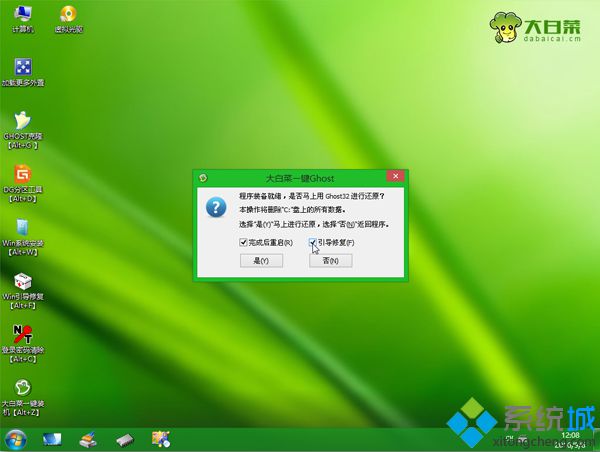
8、转到这个界面,执行win7系统还原到C盘的操作,该过程5分钟左右时间;
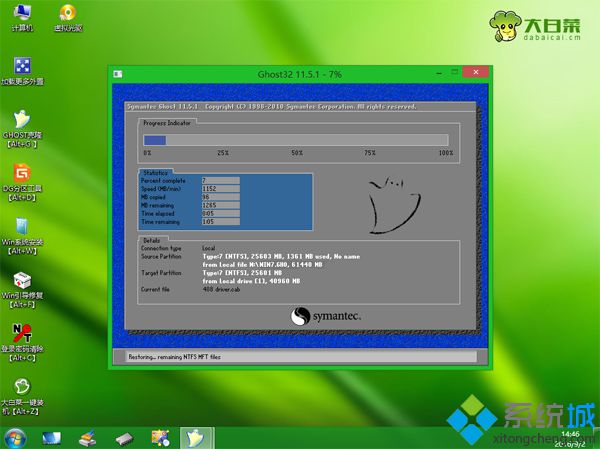
9、接着电脑自动重启,此时拔出U盘,重启进入这个界面,执行win7系统组件安装和配置过程;
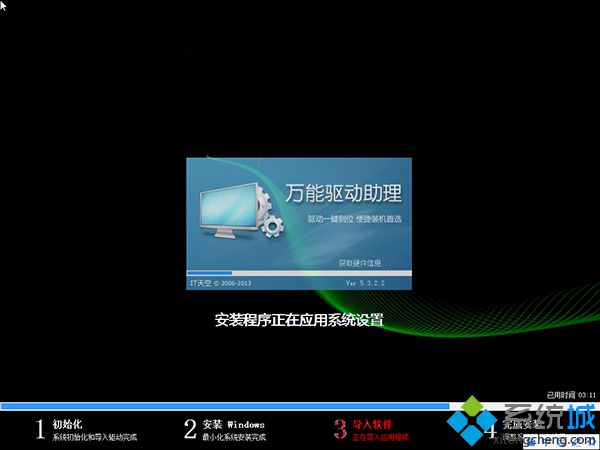
10、win10重装成win7过程会重启多次,直到重启进入win7系统桌面,重装过程结束。

以上就是如何将win10重装成win7系统的介绍了,如果你的电脑是win10系统,可按照上面的方法将win10重装为win7系统。